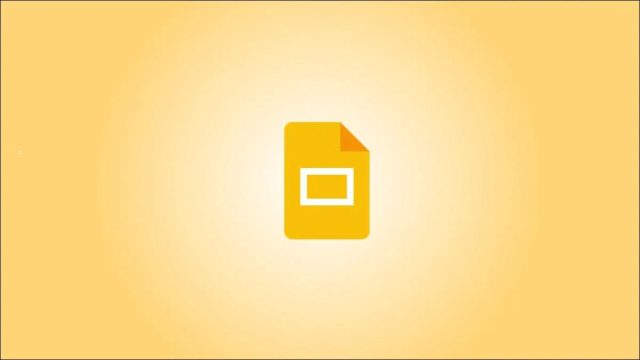سایز پیش فرض اسلاید در Google Slides در بیشتر مواقع جوابگو است. اما شاید گاهی بخواهید بسته به موقعیت نسبت ابعاد را عوض کنید. تعدادی سایز از پیش آماده شده است اما می توانید اندازه اسلاید را شخصی سازی کنید. در این مطلب با تغییر سایز اسلاید در Google Slides آشنا می شویم.
تغییر سایز اسلاید و انتخاب نسبت ابعاد در Google Slides
برای تغییر سایز اسلایدهایتان در Google Slides، باید ارائهای را که شامل اسلایدهایی است که می خواهید تغییر دهید باز کنید. بعد از باز کردن روی File در منو کلیک کنید.
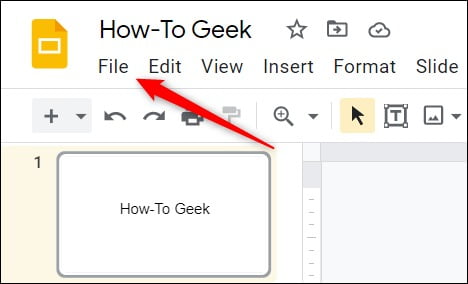
سپس در منوی کشویی ای که ظاهر می شود روی Page Setup کلیک کنید.
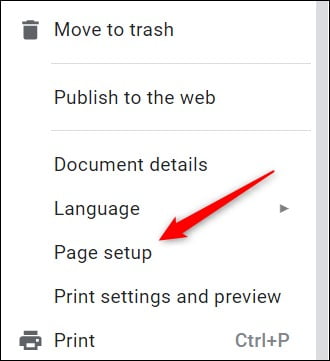
پنجره ی Page Setup ظاهر می شود. روی پیکان رو به پایین در تکست باکس برای نمایش لیستی از گزینه های سایز اسلاید کلیک کنید.
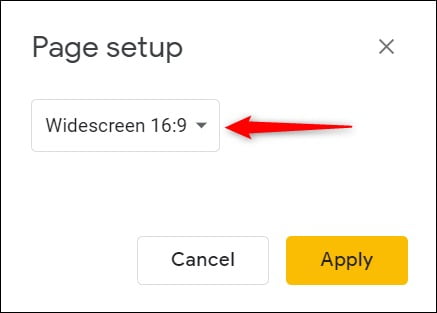
در لیست این گزینه ها را می بینید:
- Standard 4:3: اگر میخواهید اسلایدهایتان را پرینت کنید یا کسی روی موبایل ببیند، این ابعاد را انتخاب کنید.
- Widescreen 16:9 : این تنظیمات پیشفرض است که برای دیدن روی صفحهی عریض استفاده می شود.
- Widescreen 16:10 : یک گزینهی دیگر برای مشاهده روی صفحهی وسیع.
- Custom: اگر سایز مد نظرتان را در لیست پیدا نکردید، از این گزینه استفاده کنید.
سایزی را که می خواهید از این لیست برگزینید.
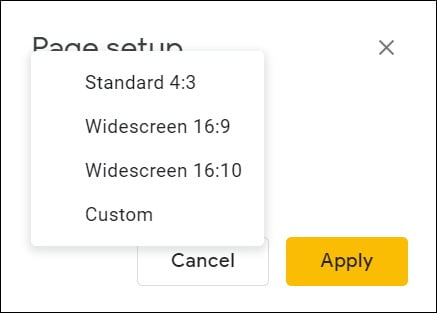
اگر Custom را انتخاب کردید، میتوانید عرض (اولین باکس) و طول (دومین باکس) اسلایدها را وارد کنید. همچنین می توانید انتخاب کنید
همچنین می توانید واحد اندازه گیری را انتخاب کنید. اینچ، سانتی متر، نقاط و پیکسل ها گزینه های شما هستند.
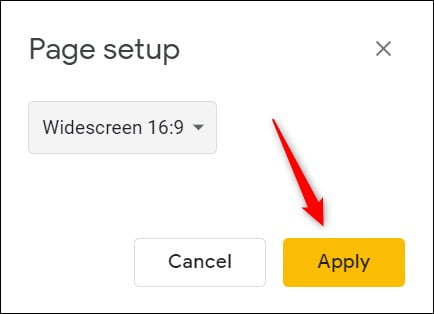
فارغ از این که گزینه ی از پیش آماده را انتخاب کردهاید یا سایز را شخصی سازی کرده اید، وقتی آماده بودید که تغییرات را روی اسلایدهایتان ببینید، روی Apply کلیک کنید.
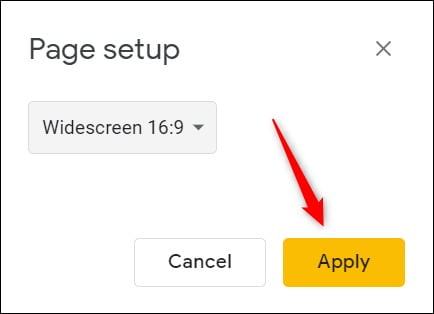
این تمام کاری است که باید برای تغییر سایز اسلاید در Google Slides انجام دهید.
تغییر سایز اسلایدخایتان یکی از کارهای پایه ای است که لازم است یاد بگیرید تا در Google Slides حرفه ای شوید. علاوه بر این اگر فکر کردید پاورپوینت را ترجیح می دهید، می توانید گوگل اسلاید را به پاورپوینت تغییر دهید و در آنجا سایزش را عوض کنید.